固态硬盘对齐4k方法
硬盘(SSD)的4K对齐是优化其性能的关键步骤之一,正确的4K对齐可以确保数据以最有效的方式写入和读取,从而提高SSD的整体性能和使用寿命,以下是几种常见的固态硬盘4K对齐方法:

使用Windows系统自带工具进行4K对齐
-
操作步骤
- 将固态硬盘连接到电脑后,在桌面的“此电脑”或“计算机”上点击鼠标右键,选择“管理”。
- 在打开的“计算机管理”界面中,点击左侧的“磁盘管理”。
- 在右侧找到需要进行4K对齐的固态硬盘盘符,右键点击选择“格式化”。
- 在格式化窗口中,保持默认设置,文件系统可选择NTFS等常见格式,然后点击“确定”,系统会在格式化过程中自动完成4K对齐操作。
-
原理及优势:Windows系统自带的磁盘管理工具在格式化时,会自动按照系统的默认设置对分区进行4K对齐,这种方法操作简单方便,无需安装额外的软件,适合大多数普通用户在初次安装系统或对硬盘进行重新分区时使用。
使用第三方分区工具进行4K对齐
-
常用工具及操作步骤
- DiskGenius:首先下载并安装DiskGenius软件,打开软件后,选中需要分区的固态硬盘,然后点击“快速分区”按钮,在弹出的分区设置对话框中,可以根据需要设置分区的数目、大小等参数,在“对齐分区到扇区数的整数倍”选项中,选择“4096”(即4K对齐),最后点击“确定”即可完成分区和4K对齐操作。
- 傲梅分区助手:安装并运行傲梅分区助手,在软件界面中找到固态硬盘,右键点击选择“创建分区”,在创建分区的向导中,设置好分区的大小、文件系统等基本信息后,找到“对齐分区”选项,将其设置为“4K对齐”,然后按照提示完成分区操作。
-
原理及优势:这些第三方分区工具提供了更加灵活和丰富的分区功能,不仅可以实现4K对齐,还可以对分区进行更细致的设置,如调整分区大小、合并或分割分区等,它们通常具有更好的兼容性,能够支持各种不同品牌和型号的固态硬盘,以及在不同的操作系统环境下使用。
在BIOS或UEFI中设置4K对齐
-
操作步骤:进入电脑的BIOS或UEFI设置界面,具体方法因主板型号而异,一般在开机时按下Del、F2等特定按键,在BIOS或UEFI的设置菜单中,找到与硬盘相关的设置选项,通常会在“Advanced”(高级)或“Storage”(存储)选项卡下,在该选项中,查找是否有关于固态硬盘4K对齐的设置选项,如果有,将其设置为“Enable”(启用)或“Auto”(自动)等相关选项,然后保存设置并退出BIOS或UEFI。

-
原理及优势:部分主板厂商在BIOS或UEFI中提供了固态硬盘4K对齐的设置选项,通过在此处进行设置,可以让主板在安装系统和分区时自动按照4K对齐的要求进行处理,这种方法相对较为底层,对于一些特殊情况或无法通过软件方式实现4K对齐的情况可能会有一定的帮助,但需要用户对BIOS或UEFI的设置有一定的了解,否则可能会误操作导致其他问题。
使用固态硬盘厂商提供的专用工具进行4K对齐
-
操作步骤:访问固态硬盘厂商的官方网站,下载对应型号的专用工具,三星固态硬盘可以使用Samsung Magician软件,英特尔固态硬盘可以使用Intel SSD Toolbox软件等,安装并运行这些专用工具后,按照软件的提示进行操作,一般可以在工具中找到相关的4K对齐检测和设置选项,或者直接通过工具对固态硬盘进行格式化和分区,以确保4K对齐。
-
原理及优势:固态硬盘厂商提供的专用工具针对自家产品进行了优化和适配,能够更准确地识别硬盘的型号和特性,从而提供更精准的4K对齐设置和优化建议,这些工具还可能包含其他一些针对该品牌固态硬盘的特色功能,如性能监测、固件升级等,有助于进一步提升固态硬盘的性能和稳定性。
| 对齐方法 | 操作步骤简述 | 优点 | 缺点 |
|---|---|---|---|
| Windows系统自带工具 | 通过“计算机管理”中的“磁盘管理”进行格式化 | 操作简单,无需额外软件 | 功能相对简单,灵活性不足 |
| 第三方分区工具(如DiskGenius、傲梅分区助手) | 下载安装后,按软件提示设置分区并选择4K对齐 | 功能丰富,兼容性好 | 需下载安装软件,有一定学习成本 |
| BIOS/UEFI中设置 | 进入BIOS/UEFI,找到硬盘相关设置选项进行设置 | 较为底层,可自动处理 | 需熟悉BIOS/UEFI设置,操作不当易出问题 |
| 厂商专用工具 | 从官网下载对应工具,按提示操作 | 针对自家产品优化,功能精准 | 需到官网下载特定工具,通用性差 |
固态硬盘的4K对齐是提升其性能的重要环节,用户可以根据自己的实际情况选择合适的方法来进行4K对齐操作,无论是使用Windows系统自带工具、第三方分区工具、在BIOS或UEFI中设置,还是使用厂商专用工具,都能在一定程度上确保固态硬盘的性能得到充分发挥,在进行4K对齐操作时,建议提前备份重要数据,以免造成数据丢失,如果对操作过程不熟悉,可以参考相关的教程或咨询专业人士,以确保操作的正确性和安全性。
FAQs
问题1:固态硬盘4K对齐后,性能一定能大幅提升吗?

解答:固态硬盘4K对齐后,性能通常会有一定程度的提升,但并非绝对能大幅提升,4K对齐主要解决了数据写入和读取时的扇区边界问题,减少了读写延迟和提高了数据传输效率,固态硬盘的性能还受到其他多种因素的影响,如主控芯片的性能、闪存颗粒的质量、接口带宽等,如果这些硬件本身存在性能瓶颈,那么即使进行了4K对齐,性能提升也可能不明显,如果系统中存在其他软件或后台程序占用大量资源,也可能会影响固态硬盘性能的发挥,4K对齐是提升固态硬盘性能的重要措施之一,但不是唯一决定因素。
问题2:已经使用了一段时间后的固态硬盘,还能进行4K对齐吗?
解答:已经使用了一段时间后的固态硬盘,如果之前没有进行4K对齐,仍然可以进行4K对齐操作,但需要注意的是,这可能会导致硬盘上原有的数据全部丢失,因为4K对齐通常是通过对硬盘进行重新分区和格式化来实现的,在进行4K对齐之前,一定要备份好硬盘中的重要数据,如果不想丢失数据,也可以使用一些支持无损分区的工具,但这些工具的效果和安全性可能因具体情况而异,使用时需要谨慎。
版权声明:本文由 芯智百科 发布,如需转载请注明出处。






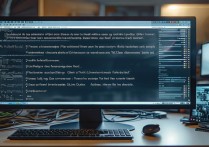
 冀ICP备2021017634号-12
冀ICP备2021017634号-12
 冀公网安备13062802000114号
冀公网安备13062802000114号